Video Oynatma Sırasında Kodi Çökmesi Nasıl Onarılır – TechCult
Çeşitli / / July 10, 2023
Kodi, çeşitli özellikler ve özelleştirme seçenekleri sunduğu için çevrimiçi eğlenceli içerik akışı için popüler bir seçim haline geldi. Bu açık kaynaklı medya oynatıcı, çeşitli platformlarla uyumludur ve kullanıcıların en sevdikleri içeriğin sorunsuz bir şekilde keyfini çıkarmasına olanak tanır. Ancak, Kodi'nin aniden çalışmayı durdurduğu sorunlarla karşılaşmak sinir bozucu olabilir. Yaygın sorunlardan biri, cihazınızda video oynatma sırasında Kodi'nin çökmesidir. Bu yazıda, bu sorunun nedenlerini araştıracağız ve düzeltmek için pratik çözümler sunacağız.

İçindekiler
Video Oynatma Sırasında Kodi Çökmesi Nasıl Onarılır
Kodi, cihazınızda video oynatma sırasında rastgele çökebilir. Bu, akış deneyiminizin önüne geçebilir. Bu sorunun ortaya çıkma nedenine bağlı olarak, sorunu çözmek için aşağıdaki kılavuzda bazı sorun giderme yöntemlerini inceleyeceğiz. Öyleyse okumaya devam edin!
Hızlı cevap
Video oynatma sırasında Kodi'nin çökmesini düzeltmek için güncelleme seçeneğini aşağıdaki gibi etkinleştirin:
1. Açık Kodi Ayarları ve tıklayın eklentiler
2. Güncellemek istediğiniz eklentiye erişin ve üzerine tıklayın. Versiyonlarsekme seçmek için son yapı.
3. Son olarak etkinleştir Otomatik güncelleme.
Kodi Oynatma Sırasında Neden Çöküyor?
En sevdiğiniz filmi veya diziyi izlerken video oynatılırken çökerse ne olur? Oynatma sırasında videonun çökmesinden daha kötü bir şey olmadığını biliyoruz. Kodi'nin oynatma sırasında donmasının birçok nedeni olabilir ve bazı nedenleri bu yazıda belirttik. Video oynatma sırasında Kodi'nin çökmesinin olası nedenlerinden bazılarına göz atın:
- Zayıf İnternet Bağlantıları
- Eski veya Uyumsuz Eklentiler
- Eski Grafik Sürücüsü
- Bölgesel Kısıtlama
- Depolama Sorunları.
- Eski Kodi Uygulaması
- Hatalar veya Hatalar
- Cihazla İlgili Sorun
Oynatma sırasında Kodi'nin donmasını önlemek için aşağıda belirtilen yöntemleri izleyin:
Yöntem 1: Temel Sorun Giderme Yöntemleri
Başlangıç olarak, deneyebileceğiniz bazı kolay sorun giderme yöntemlerimiz var!
1 A. İnternet Bağlantı Sorunlarını Giderme
Çoğu zaman sorunun nedeni internet olabilir, bu nedenle devam etmeden önce sabit bir Wi-Fi bulmaya çalışın. İle İnternet Bağlantısı Sorunlarını Giderme, rehberimizi okuyun.
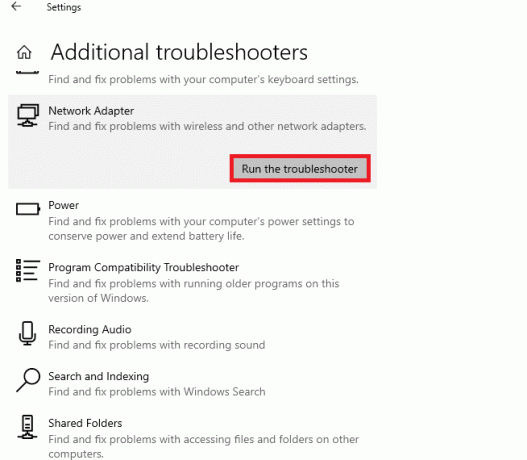
1B. Uygulamayı yeniden başlat
Uygulamayı yeniden başlatmak, neredeyse tüm geçici aksaklıkları çözebilir ve oynatma sırasında Kodi'nin donmasını önleyebilir. Bu yüzden, çıkışKodi ve sorunu çözmek için yeniden açın.

1C. Cihazı yeniden başlat
Yukarıdaki yöntemler işinize yaramadıysa, devam edip cihazınızı yeniden başlatabilirsiniz. Çoğu durumda, cihazı yeniden başlatmak sorunu neredeyse her zaman çözebilir. Bunu yapmak için şu konudaki kılavuzumuzu okuyun: Cihaz Nasıl Yeniden Başlatılır veya Yeniden Başlatılır.

1D. Uygulamaya Yeniden Giriş Yapın
Yukarıdaki temel yöntemlerden hiçbiri sizin için işe yaramadıysa, Kodi hesabınızdan çıkış yapmayı ve yeniden giriş yapmayı deneyin. Hesabın da bazı aksaklıklar sergileme olasılığı vardır.
Yukarıda belirtilen yöntemlerin işinize yaradığını umuyoruz, ancak işe yaramadıysa, bunun yerine bazı gelişmiş yöntemlere geçelim.
Yöntem 2: Eklentileri Güncelleyin
Oynatma sırasında Kodi donduğunda belki de akla gelen ilk şey, modası geçmiş eklentilerdir. Bazen Kodi'deki mevcut eklentiler cihazınızla uyumlu olmayabilir. En son eklentilerin kurulu olduğundan emin olmak için eklentilerinizi güncellemeler için kontrol etmenizi öneririz. Kodi'deki eklentilerinizi nasıl güncelleyeceğinizi bilmiyor musunuz? Oynatma sırasında Kodi çökmelerini durdurmak için bunu nasıl yapacağınız aşağıda açıklanmıştır.
1. İlk olarak, açın Kodi hesabı ve şuraya git: Ayarlar simgesi.

2. Şimdi tıklayın eklentiler.

3. Eklentiye erişin güncellemek istiyorsunuz.
4. Tıkla Versiyonlarsekme ve öğesini seçin son yapı, mümkün ise.
5. Son olarak, önceki sayfaya dönün ve etkinleştirin Otomatik güncelleme.
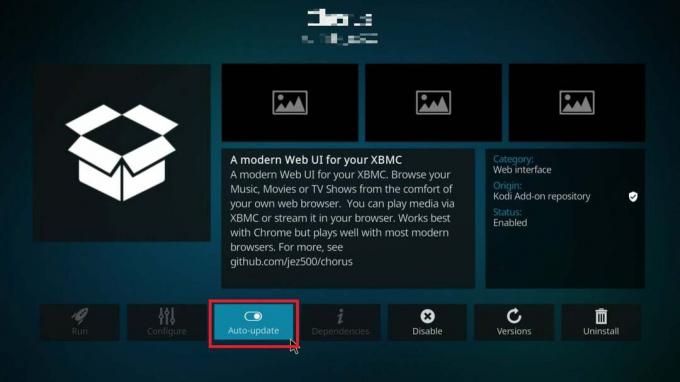
Ayrıca Oku: Fitness ve Egzersiz için En İyi 5 Kodi Eklentisi
Yöntem 3: Eklentileri Devre Dışı Bırak
Kodi, üçüncü taraf geliştiricilerin, kullanıcılar olarak istediğiniz zaman yükleyebileceğiniz platform için eklentiler oluşturmasına olanak tanır. Üçüncü taraf içerik oluşturucuları tanıtma fikri, uyumluluk sorunlarına ışık tutuyor. Eklentilerinizin her birini devre dışı bırakın ve cihazınızı yeniden başlatın ve kilitlenmenin devam edip etmediğini kontrol edin.
1. Açık Kodi sisteminizde ve üzerine tıklayın eklentiler sol bölmede.
2. Tıklamak eklentilerim.

3. Tıklamak Tüm.

4. Aşağı kaydırın ve sağ tıklayın gereksizAyriyeten kaldırmak istiyorsunuz.
5. Seçme Bilgi.
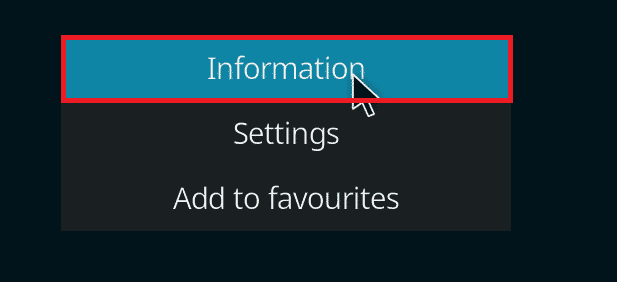
6. Tıkla Kaldırdüğme Ekranın alt kısmında

Yöntem 4: VPN'yi Etkinleştirin veya Devre Dışı Bırakın
İzlemeye çalıştığınız videolar bölgenizde bulunmayabileceğinden, VPN kullanmak oynatma sırasında Kodi çökmeleriyle ilgili bu sorunu çözmenize yardımcı olabilir. Bu nedenle, bir VPN kullanmak, coğrafi konumunuzu gizlemenize ve dolayısıyla sorunu çözmenize yardımcı olabilir. İle Windows 10'da VPN kurun ve kullanın, rehberimizi okuyun.
Öte yandan, çökme yaşamanızın nedeni VPN olabilir. VPN'ler, internet trafiğini bir proxy üzerinden yönlendirir ve gerçek konumunuza kıyasla başka bir konumda olduğunuzu taklit eder. Ancak, bu işlemin Kodi'nin her zaman başarılı bir şekilde bağlanmasına izin vermeyen birçok kusuru vardır. Bu nedenle, hakkındaki kılavuzumuzun yardımıyla VPN ve Proxy'yi devre dışı bırakmalısınız. Windows 10'da VPN ve Proxy Nasıl Devre Dışı Bırakılır.

Yöntem 5: Donanım Hızlandırmasını Değiştir
Bazı durumlarda, bazı cihazlarda Kodi'de donanım hızlandırmayı açmak daha iyi performans sağlar. Ancak bazı durumlarda cihazınız bu özellikle uyumlu olmayabilir veya donanım hızlandırmayı etkinleştirirseniz başka sorunlar ortaya çıkabilir.
Oynatmanın donmasını engelleyip engellemediğini görmek için Kodi'de donanım hızlandırmanın açılıp kapatılıp kapatılmadığını kontrol etmek istiyorsanız, o zaman sizin için bir rehberimiz var.
1. Kodi uygulamasını açın ve Ayarlar simgesi.
2. Gitmek oyuncusekme ve seç videolar

3. Aşağı kaydırın ve açın Donanım hızlandırmaya izin ver - MediaCodec seçenek.

Ayrıca Oku: Kodi'ye Müzik Nasıl Eklenir
Yöntem 6: Grafik Sürücüsünü Güncelleyin
Kodi, gelişmiş video oynatma için GPU'ya güvenir, ancak eski grafik sürücüleri, grafik kartıyla bağlantısını engelleyerek donma sorunlarına yol açabilir. Kodi'nin donmasını önlemek için Windows sisteminizde en son grafik sürücüsü güncellemelerinin yüklü olduğundan emin olun. Şuna bir göz at.
1. basın Windows + X tuşları erişmek için Hızlı Menü.
2. Şimdi tıklayın Aygıt Yöneticisi.
3. Genişletin Ekran adaptörleri seçenek.

4. Şimdi, sağ tıklayın GPU ve tıklayın Sürücüyü güncelle ve işleme devam etmek için yönergeleri izleyin.
Grafik sürücünüzü güncelledikten sonra Kodi'yi yeniden başlatmayı unutmayın.
Yöntem 7: Kodi'yi Yeniden Yükleyin
Makalede belirtilen çözümlerin hiçbiri işinize yaramadıysa Kodi'yi yeniden yüklemenizi öneririz. Uygulamayı yeniden yüklemek, Kodi'nin video oynatma sırasında çökmesine neden olacak şekilde bozulmuş olabilecek tüm geçici hatalar veya dosyalarda size yardımcı olabilir.
1. basın Windows + I tuşları açmak için birlikte Ayarlar.
2. Tıkla Uygulamalar görüntülenen menüdeki seçenek.
3. Aşağı kaydırın ve tıklayın Kodi uygulaması.
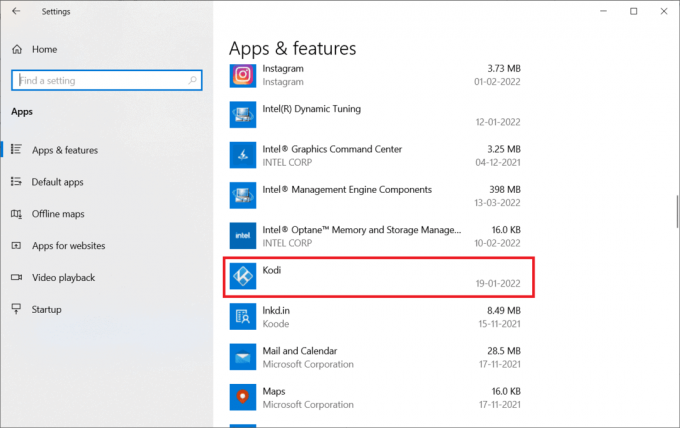
4. Şimdi, tıklayın Kaldırdüğme.

5. Ardından, üzerine tıklayın Kaldır açılır pencerede.
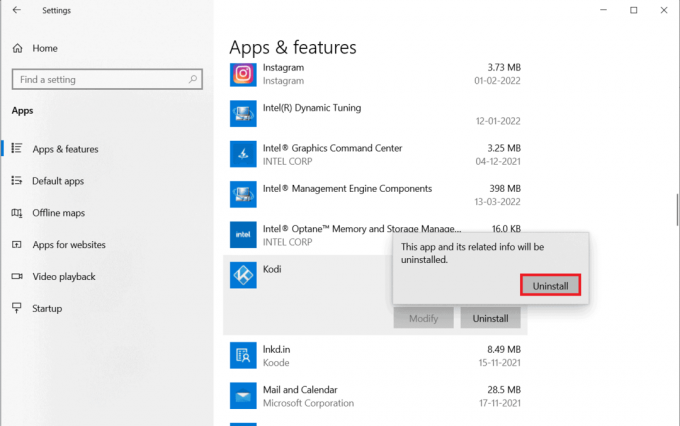
6. Tıklamak Evet komut isteminde.
7. Tıkla Sonraki düğmesi Kodi Kaldırma penceresinde.
8. Tekrar tıklayın Sonraki aşağıdaki kaldırma penceresinde.
9. Şimdi tıklayın Kaldır ve daha sonraSona ermek süreci tamamlamak için.
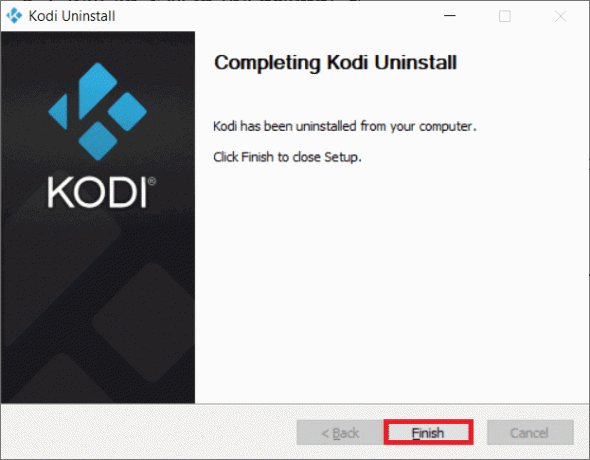
10. Tip %uygulama verisi% içinde Windows arama çubuğu açmak için Roaming dosya.
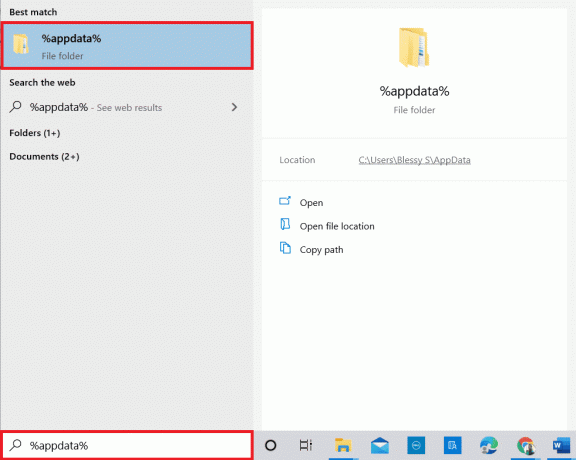
11. sağ tıklayın Kodi ve seç Silmek.

12. tekrar yazın %yerel uygulama verisi% içinde Windows arama çubuğu açmak için Yerel dosya.

13. sağ tıklayın Kodi ve seç Silmek.
14. PC'yi yeniden başlatın yukarıda belirtilen tüm adımları tamamladıktan sonra.
15. Gitmek Kodi indirme sayfası ve üzerine tıklayın Yükleyici (64BIT) gösterildiği gibi düğme.
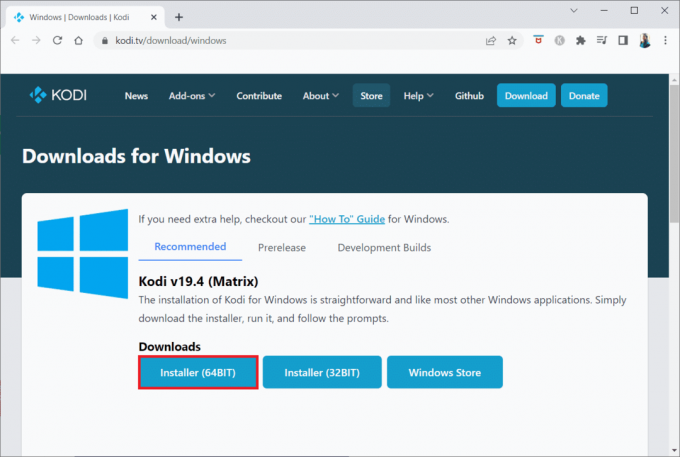
16. Tıkla indirilen yükleyici dosyası Kodi'yi yüklemek için pencerenin alt kısmındaki simgesine tıklayın ve ekrandaki talimatları izleyin.
Ayrıca Oku:Kodi'yi Xbox Series X/S'ye Kurma
Yöntem 8: Destek Sayfasına Başvurun
Ne yazık ki, yukarıdaki yöntemlerden hiçbiri işinize yaramadıysa, devam edip yetkili servisle iletişime geçebilirsiniz. Destek sayfası video oynatma sırasında Kodi'nin çökmesine yardımcı olmak için.

Kılavuzda belirtilen yöntemlerin düzeltmede size yardımcı olduğunu umuyoruz. Video oynatma sırasında Kodi çöküyor. Sizin için hangi yöntemin işe yaradığını bize bildirin. Daha fazla şüpheniz veya sorunuz varsa, yorum bölümünü kullanmaktan çekinmeyin ve önerilerinizi eklemeyi unutmayın.
Henry, karmaşık teknoloji konularını günlük okuyucular için erişilebilir hale getirme tutkusuna sahip deneyimli bir teknoloji yazarıdır. Teknoloji endüstrisinde on yıldan fazla bir deneyime sahip olan Henry, okuyucuları için güvenilir bir bilgi kaynağı haline geldi.



